Получайте сведения о химии и химических элементах в Excel
Excel для Microsoft 365 Excel для Microsoft 365 для Mac Excel для Интернета Еще…Меньше
С помощью связанных типов данных вы можете легко добавлять химические данные и факты непосредственно в Excel. Для этого сначала преобразуйте текст в тип данныхХимия, а затем извлеките нужные факты в книгу. В этой статье представлены инструкции, как это сделать.
Примечание: Типы данных “Химия” доступны только обладателям подписки Microsoft 365 персональный, Microsoft 365 для семьи и Microsoft 365 для образования. Дополнительные сведения о требованиях см. в статье Связанные типы данных: вопросы, ответы и рекомендации.
Преобразование в тип данных “Химия” и его использование
-
В ячейке введите название химического элемента, химического соединения, изотопа, минерала или химическую формулу.

-
Выделите эти ячейки и выберите Вставка > Таблица, чтобы создать таблицу. При желании добавьте заголовок столбца.
Примечание: Хотя создавать таблицу необязательно, мы рекомендуем помещать текст в таблицу для оптимальной работы.
-
-
Excel преобразует текст в тип данных “Химия”, соответствующий нашим онлайн-источникам.
 Вы узнаете, что он преобразован, когда в ячейках появится значок типа данных “Химия” .
Вы узнаете, что он преобразован, когда в ячейках появится значок типа данных “Химия” .Примечание: Если в ячейке отображается вопросительный знак , это означает, что Excel нужна ваша помощь для уточнения соответствия. См. раздел об использовании средства выбора данных ниже.
-
Чтобы добавить данные в таблицу, выделите одну или несколько преобразованных ячеек. После этого появится кнопка Добавить столбец . Нажмите эту кнопку и выберите любое из полей, чтобы добавить эти факты в таблицу.
Советы:
-
Если вы хотите просмотреть данные перед их вставкой, вы можете выбрать в ячейке значок “Химия” , чтобы открыть карточку.
-
Дополнительные сведения см. в статье Просмотр и вставка данных из типа данных.

-
-
После добавления нужных данных в книгу вы можете использовать любимые функции Excel, например формулы, чтобы ссылаться на данные и работать с ними. Дополнительные сведения см. в статье Создание формул, которые ссылаются на типы данных.
Используйте средство выбора данных для уточнения типов данных “Химия”.
Ниже приведены советы, которые помогут вам определить правильное соответствие для вашего текста. Если вам нужна помощь по использованию средства выбора данных, см. статью Указание типов данных с помощью мастера выбора данных.
-
При вводе химических формул для преобразования в тип данных “Химия” учитывается регистр.
 Если не возвращаются нужные вам результаты, проверьте регистр. Например, “Co” представляет “кобальт”, а “CO” представляет монооксид углерода.
Если не возвращаются нужные вам результаты, проверьте регистр. Например, “Co” представляет “кобальт”, а “CO” представляет монооксид углерода. -
В случае элементов из периодической таблицы может потребоваться выбрать между типом данных, который представляет химическое соединение,и типом данных, который представляет химический элемент:
-
Химические соединения представлены значком и содержат такие сведения, как структура, фазовая диаграмма, идентификаторы и многое другое.
Химические соединения представлены значком и содержат такие сведения, как размер атома, свойства периодической таблицы, изотопы и многое другое.

-
См. также
Связанные типы данных: вопросы, ответы и рекомендации
Какие типы связанных данных доступны в Excel?
Создание формул, которые ссылаются на типы данных
Функция ЗНАЧПОЛЯ
Ошибка #ПОЛЕ!
Химия – Vernissage 365. Art Store
45×50 см холст акрил
7 200 ₽
70×50 см холст акрил
8 400 ₽
60×80 см холст акрил
9 600 ₽
100×80 см холст акрил
12 000 ₽
50×70 см холст акрил
8 400 ₽
40×60 см холст акрил
7 200 ₽
50×70 см холст акрил
8 400 ₽
50×70 см холст акрил
8 400 ₽
50×60 см холст акрил
8 400 ₽
40×50 см холст акрил
6 000 ₽
40×50 см холст акрил
4 200 ₽
20×20 см холст акрил
1 200 ₽
50×70 см холст акрил
9 600 ₽
40×60 см холст акрил
8 400 ₽
30×50 см холст акрил
5 400 ₽
25×20 см холст акрил
1 200 ₽
Chem 350-Organic 1Chem 355-O1 Lab Chem 360-Organic 2 Chem 365-O2 Lab Chem 341-Organic 1 ЯМР-учебники+фильмы ссылка на электронную почту:jasperse@mnstate.  edu eduИсследования иПоследние публикации Личные Назад в MSUM ChemВернуться к ДжасперсуДомашняя страница
счетчик посещений | Syllabus Chem 365-2022 Обязательно
Текст и материалы 2022 Полное лабораторное руководство (кроме исследовательского модуля) Стандартный синтез Формат лабораторного отчета Н-ЯМР Интерпретация (сокращенная) H-ЯМР Интерпретация (подробно) Руководство пользователя ЯМР C13-ЯМР Интерпретация (сокращенно) ЯМР-физика и C13-ЯМР (подробно) Руководство пользователя ГХ/МС
| |||||||||||||||||||||||||||||||||||||||||||||||||||||||||||||||||||||||||||||||||||||||||||||||||||||||||||||||||||
Получить факты по химии и химическим элементам в Excel
Excel для Microsoft 365 Excel для Microsoft 365 для Mac Excel для Интернета Дополнительно. ..Меньше
..Меньше
Благодаря связанным типам данных вы можете легко извлекать химические факты и данные прямо в Excel. Для этого вы сначала преобразуете текст в тип данных Chemistry , а затем извлечете нужные факты в свою рабочую книгу. Эта статья научит вас, как это сделать.
Примечание. Типы данных химии доступны только подписчикам Microsoft 365 Personal, Microsoft 365 для семьи и EDU. Дополнительные сведения о требованиях см. в разделе часто задаваемых вопросов и советов по связанным типам данных.
Как преобразовать и использовать химический тип данных
В ячейку введите название химического элемента, химического соединения, изотопа, минерала или химическую формулу. Например, вы можете ввести «водород», «вода» или «h3O». Если вы вводите несколько, убедитесь, что каждый из них находится в отдельной ячейке столбца.

Выберите эти ячейки и перейдите к Вставка > Таблица для создания таблицы. При желании добавьте столбец заголовка.
Примечание. Хотя создание таблицы не требуется, мы рекомендуем помещать текст в таблицу для лучшего восприятия.
Выбрав таблицу, перейдите к Data > разверните раскрывающуюся галерею Data Types > выберите Chemistry .
Excel преобразует текст в тип данных Chemistry, соответствующий нашим онлайн-источникам. Вы узнаете, что он преобразован, если в ячейках появится значок типа данных Chemistry .
Примечание.
 Если вы видите в ячейке значок вопросительного знака , это означает, что Excel нуждается в вашей помощи для уточнения соответствия. См. раздел об использовании селектора данных ниже.
Если вы видите в ячейке значок вопросительного знака , это означает, что Excel нуждается в вашей помощи для уточнения соответствия. См. раздел об использовании селектора данных ниже.Чтобы добавить данные в таблицу, выберите одну или несколько преобразованных ячеек и Появится кнопка “Добавить столбец “. Нажмите эту кнопку и выберите любое из полей, чтобы добавить эти факты в таблицу.
Советы:
Если вы хотите просмотреть данные перед их вставкой, вы можете выбрать значок Химия в ячейке, чтобы открыть карточку.
Дополнительные сведения см. в разделе Просмотр и вставка данных из типа данных.
org/ListItem”>
После того, как вы получили нужные данные в своей книге, вы можете использовать свои любимые функции Excel, такие как формулы, для ссылки на данные и работы с ними. Дополнительную информацию см. в разделе Как писать формулы, ссылающиеся на типы данных.
Используйте селектор данных, чтобы указать соответствие типа данных химии.
Используйте приведенные ниже советы, чтобы определить правильное соответствие для вашего текста. Если вам нужна помощь в использовании средства выбора данных, см. раздел Использование средства выбора данных для указания типов данных.
При вводе химических формул для преобразования в тип данных Химия регистр имеет значение. Если вы не получили результатов, которые вы ищете, проверьте регистр букв. Например, «Co» представляет собой «кобальт», а «CO» представляет собой монооксид углерода.



 Вы узнаете, что он преобразован, когда в ячейках появится значок типа данных “Химия” .
Вы узнаете, что он преобразован, когда в ячейках появится значок типа данных “Химия” .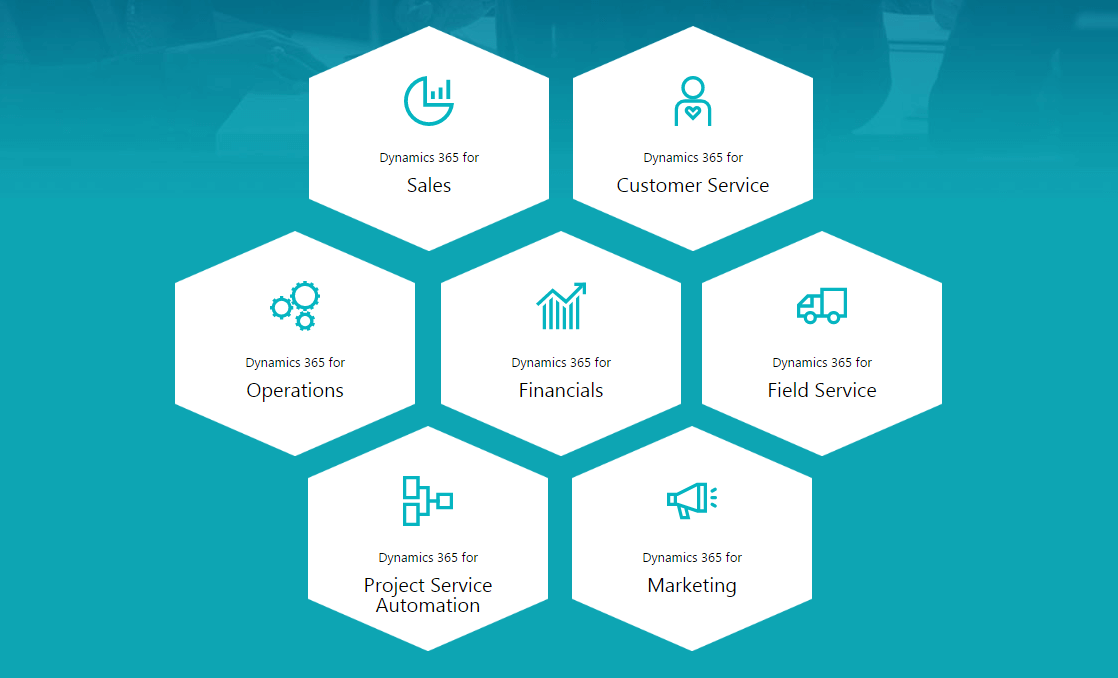
 Если не возвращаются нужные вам результаты, проверьте регистр. Например, “Co” представляет “кобальт”, а “CO” представляет монооксид углерода.
Если не возвращаются нужные вам результаты, проверьте регистр. Например, “Co” представляет “кобальт”, а “CO” представляет монооксид углерода.

 Реакции Гриньяра
Реакции Гриньяра  Aspirin, Alcohol Prelab
Aspirin, Alcohol Prelab 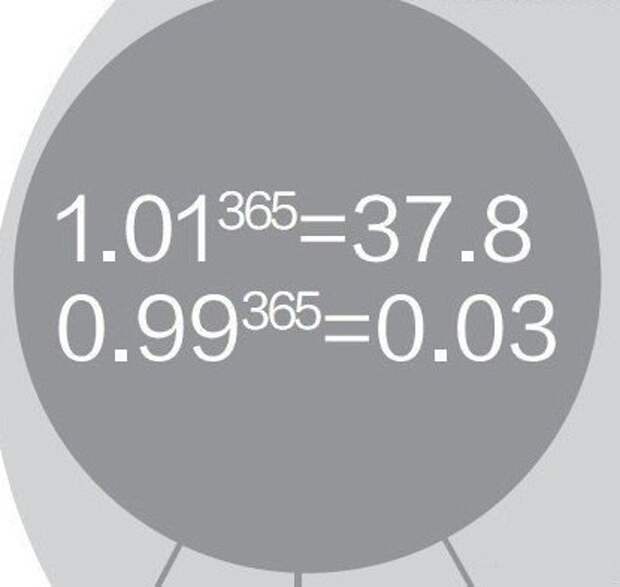 ..
.. 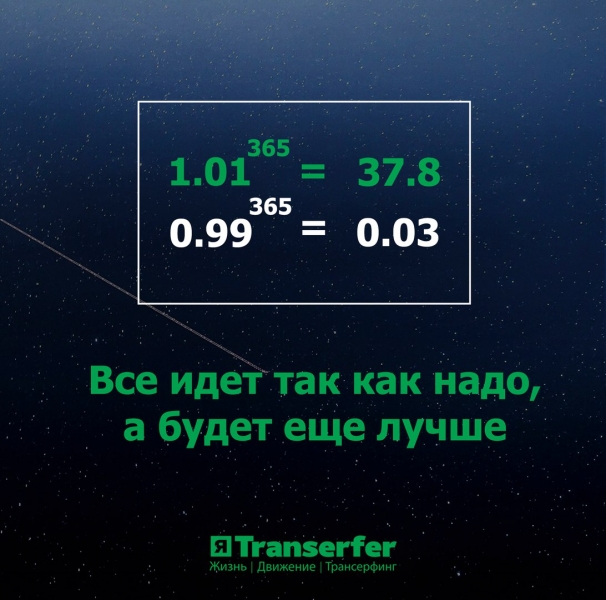

 Если вы видите в ячейке значок вопросительного знака , это означает, что Excel нуждается в вашей помощи для уточнения соответствия. См. раздел об использовании селектора данных ниже.
Если вы видите в ячейке значок вопросительного знака , это означает, что Excel нуждается в вашей помощи для уточнения соответствия. См. раздел об использовании селектора данных ниже.